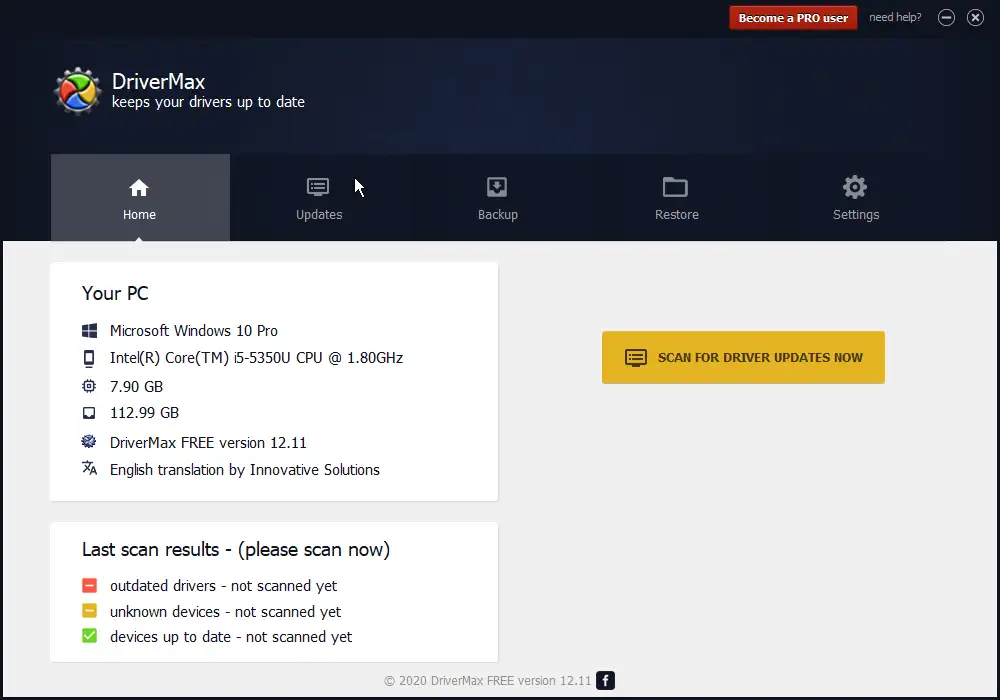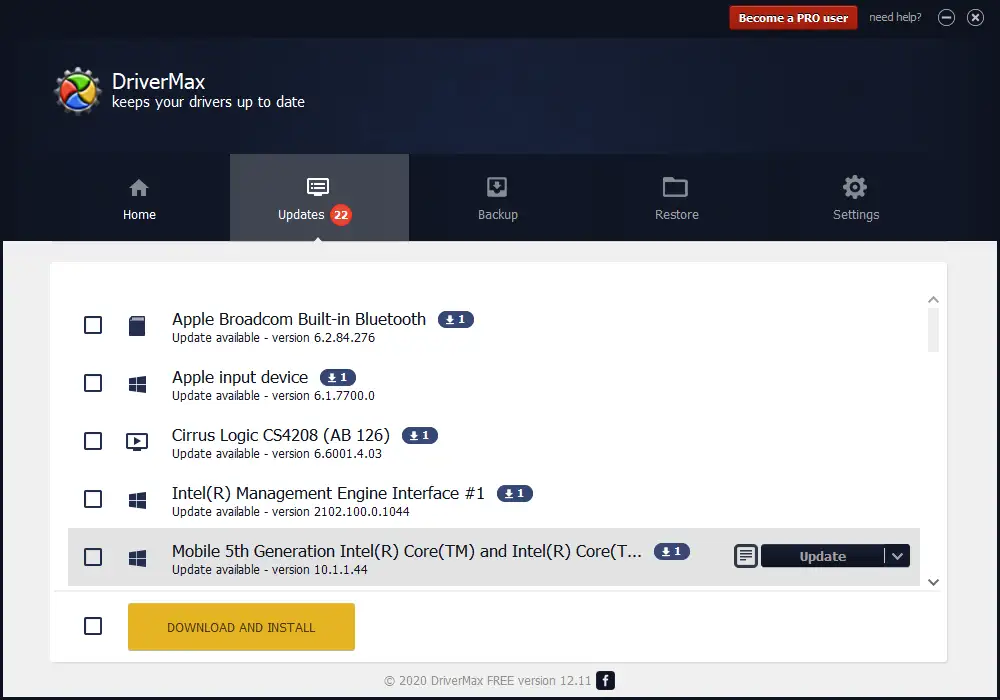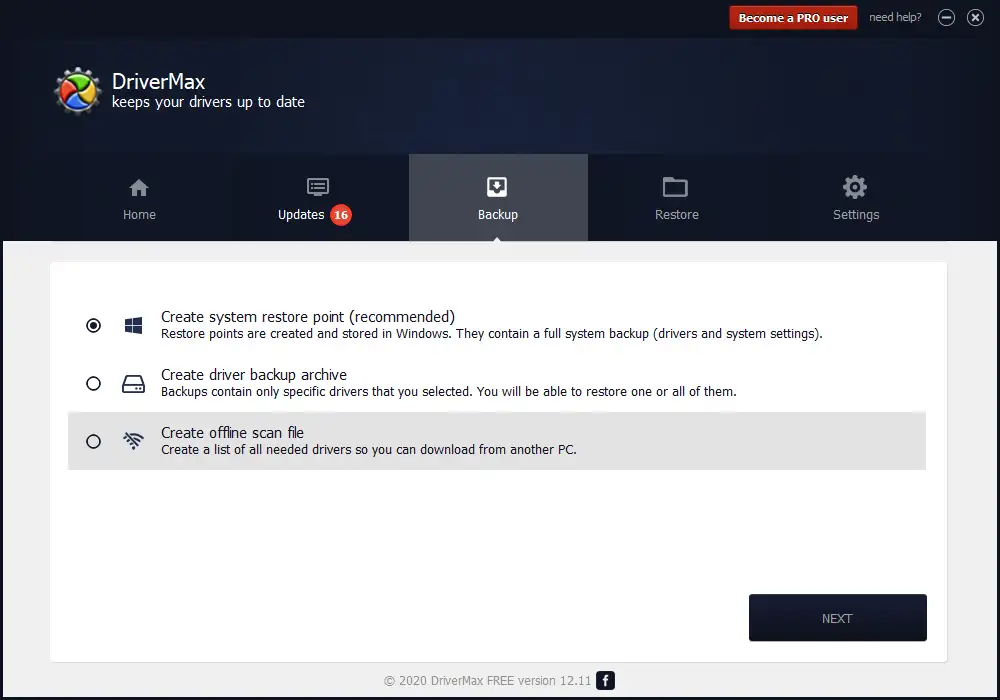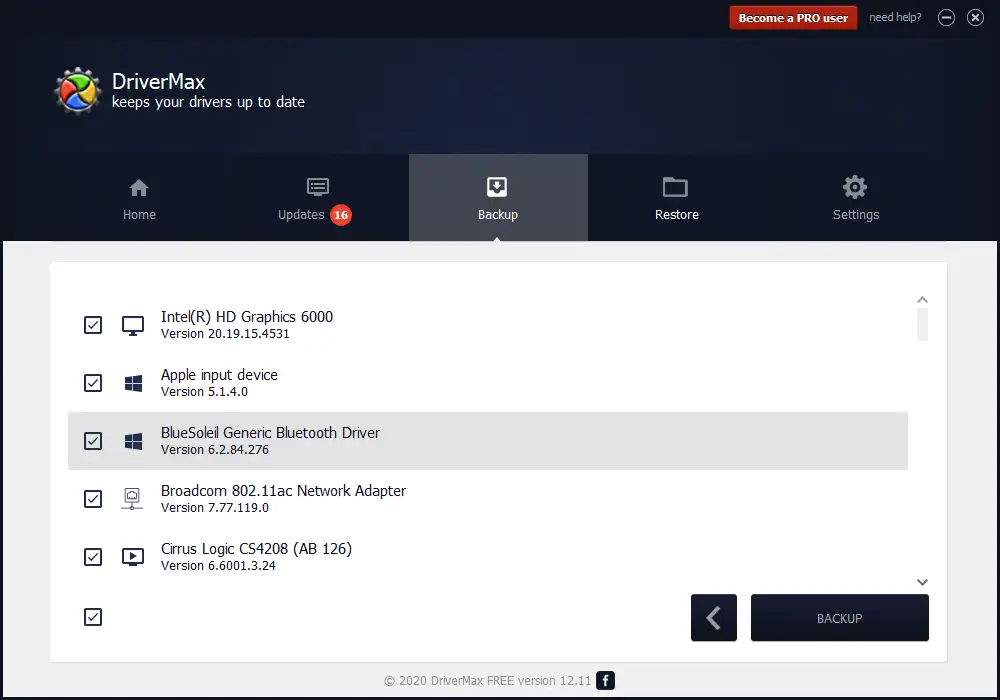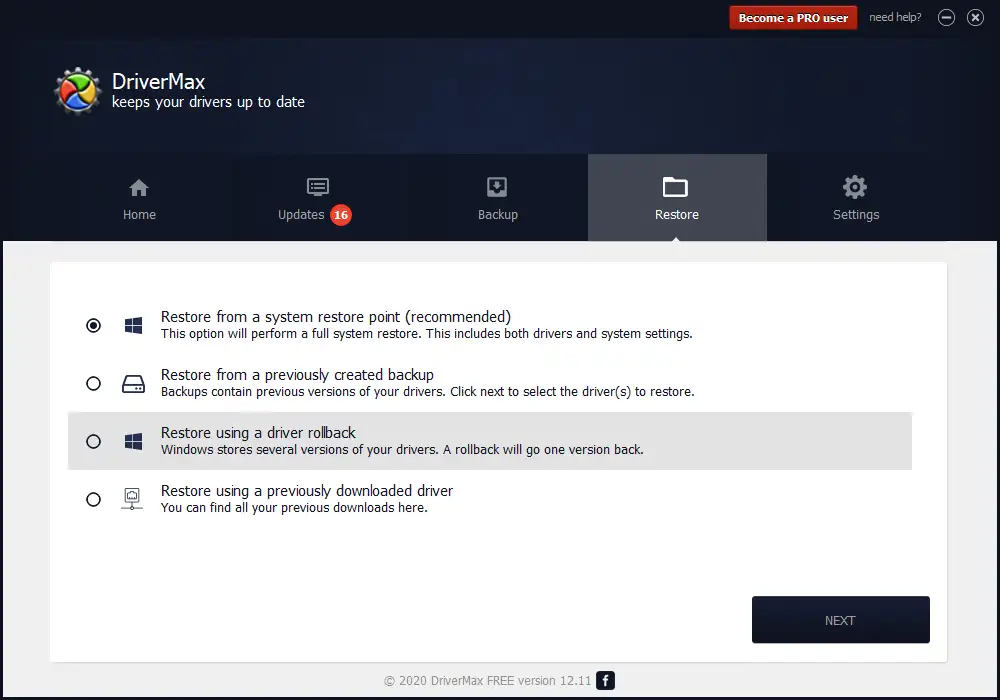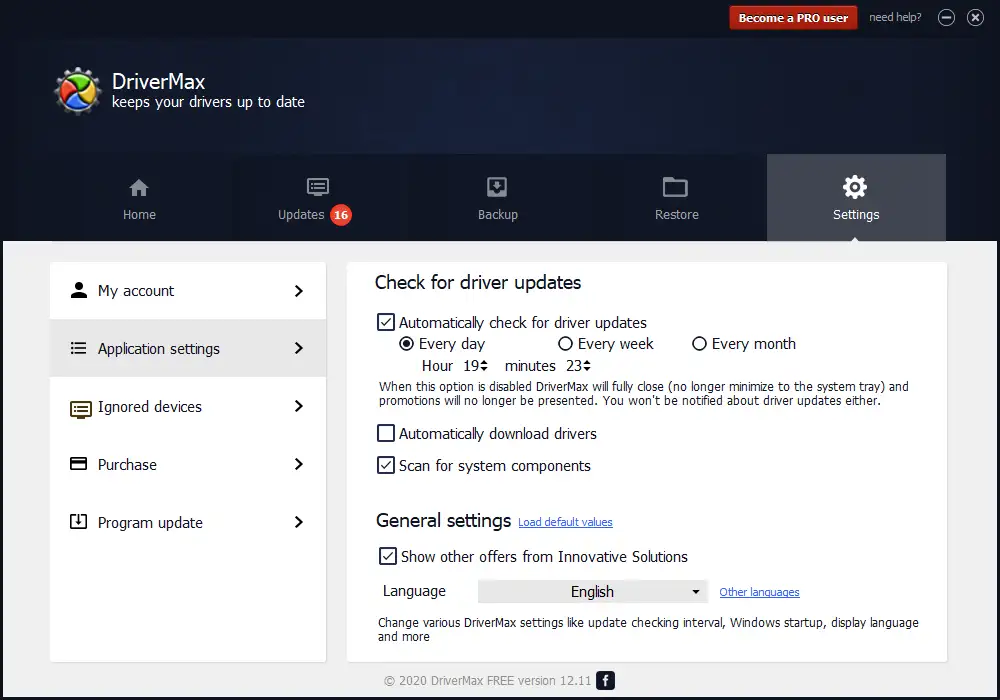驅動程序是任何計算機或筆記本電腦的重要組成部分,我們建議您將它們更新為最新版本。 你總是可以 手動更新 Windows 10 的驅動程序 أو 阻止 Windows 10 自動更新驅動程序 . 為了在 Windows 上自動執行任務,我們使用第三方應用程序。 我們共享了一些免費軟件,可讓您在 Windows 上安裝和更新驅動程序。 Snappy Driver Installer 是一款免費工具,可讓您在 Windows 11/10/8/7 上安裝和更新驅動程序。
DriverMax:備份、恢復和更新 PC 驅動程序
DriverMax 是另一個免費工具,可讓您輕鬆備份和恢復驅動程序。 即使使用 DriverMax,您也可以使您的硬件驅動程序保持最新。 它具有快速簡便的界面,因此即使是初學者也可以執行備份、恢復和更新驅動程序的基本任務。
安裝並啟動此應用程序後,在“主頁”選項卡上,它將顯示有關您計算機的一些基本信息,例如操作系統名稱、處理器類型和型號、安裝的內存 (RAM) 和硬盤驅動器容量。
將計算機驅動程序更新到最新版本
單擊選項卡後 “更新” ,它會分析您計算機的組件,並提供帶有最新版本詳細信息的過時驅動程序列表。 如果要更新計算機的所有設備驅動程序,請選擇它們並單擊下載並安裝按鈕。 它將自動為您下載並安裝所選設備的最新版本驅動程序。 還有一個選項可以更新單個設備。 將光標移動到任何硬件條目上; 到 更新 按鈕出現在它旁邊。 通過點擊按鈕 更新 該程序會為您的計算機下載並安裝正確的驅動程序。 在您更新任何設備之前,該軟件還 創建系統還原點 .
PC 的備份驅動程序
從 DriverMax Backup 選項卡中,您可以創建驅動程序備份,甚至創建系統還原點。 您可以一次為所有設備創建備份,也可以選擇要保存為備份的單個條目。
恢復您的計算機驅動程序備份
- 從系統還原點還原,
- 從以前創建的備份中恢復,
- 使用回滾驅動程序恢復,
- 使用以前下載的驅動程序恢復。
- 從系統還原點還原。 由於 DriverMax 在更新驅動程序之前創建了一個系統還原點,如果更新驅動程序後出現任何問題,您可以回滾到以前的系統還原點。
- 從以前創建的備份恢復 . 如果您創建了驅動程序的備份副本,則可以使用此選項恢復它們。
- 使用回滾驅動程序恢復 . 如果您的計算機以前版本的驅動程序可用於任何組件,您可以使用此回滾選項。
- 使用預先下載的驅動程序恢復 . 如果您尚未刪除 DriverMax Driver Downloads 文件夾,您可以使用此選項恢復它們。
正如您在上面看到的,所有必要的功能都包含在這個免費的 DriverMax 工具中。 據 DriverMax 稱,它為超過 2300000 台設備提供了最新版本。 DriverMax 還會通知並安裝各種驅動程序包的更新,以提高 Windows 性能。
您可以觀看DriverMax的官方視頻。
DriverMax 設置
下載 DriverMax
總的來說,DriverMax 是一款很棒的應用程序,大部分功能都可用於更新 PC 驅動程序。 它與以下版本兼容 ويندوز11 و ويندوز10 و ويندوز8 و ويندوز7 和 Windows Vista、Windows XP 和 Windows Server(64 位和 32 位)。 繼續從他們的網站下載這個免費程序 官網 .